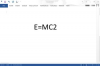DNS-ის შეცდომამ შეიძლება შეზღუდოს თქვენი ინტერნეტ წვდომა.
დომენის სახელების სისტემა, ან DNS, არის სისტემა, რომელიც თარგმნის კომპიუტერებისა და ვებ გვერდების სახელებს ინტერნეტში ციფრული ინტერნეტ პროტოკოლის (IP) მისამართებად. IP მისამართები გამოიყენება ინტერნეტში მილიონობით კომპიუტერსა და ვებსაიტს შორის ტრაფიკის იდენტიფიცირებისთვის და მარშრუტისთვის. თუ თქვენს ბრაუზერს არ შეუძლია დომენის სახელის თარგმნა ციფრულ მისამართზე, რომელიც საშუალებას გაძლევთ ნახოთ ვებსაიტი, შესაძლოა დამნაშავე იყოს DNS შეცდომა. მიჰყევით რამდენიმე მარტივ ნაბიჯს თქვენს სისტემაში DNS შეცდომის მოსაგვარებლად.
Ნაბიჯი 1
დააწკაპუნეთ ღილაკზე დაწყებაზე თქვენი კომპიუტერის Windows ეკრანის ქვედა მარცხენა კუთხეში. აირჩიეთ პანელი სიიდან, შემდეგ დააწკაპუნეთ ქსელი და ინტერნეტ კავშირი. იპოვნეთ Windows Firewall-ის ხატულა. დარწმუნდით, რომ ჩართულია. შემდეგ აირჩიეთ Advanced ჩანართი იმავე ველის ზედა ნაწილში და დააწკაპუნეთ ნაგულისხმევი პარამეტრების აღდგენაზე. თუ თქვენი firewall პარამეტრები ხელს უშლიდა თქვენი კომპიუტერის DNS ინფორმაციის წაკითხვის უნარს, ეს უნდა გამოსწორდეს.
დღის ვიდეო
ნაბიჯი 2
თუ ქსელი და ინტერნეტ კავშირი ჯერ კიდევ ღიაა, აირჩიეთ ინტერნეტის ოფციები. დათვალიერების ისტორიის პანელის ქვეშ აირჩიეთ წაშლის ვარიანტი. დააწკაპუნეთ დროებით ინტერნეტ ფაილებზე, ქუქიებსა და ისტორიაზე, შემდეგ OK. ამას შეიძლება რამდენიმე წამი დასჭირდეს. ეს გაასუფთავებს ძველ შენახულ ინფორმაციას, რამაც შეიძლება გამოიწვიოს თქვენი კომპიუტერის დაკიდება.
ნაბიჯი 3
ჩამოტვირთეთ და გაუშვით რეესტრის რედაქტირების დასუფთავების ინსტრუმენტი, როგორიცაა Eusing Free Registry Cleaner, CCleaner, Comodo Registry Cleaner ან Easycleaner. ამ უფასო ხელსაწყოების დიდი რაოდენობაა, რომელთა ჩამოტვირთვა შეგიძლიათ. საუკეთესო ათი პროგრამის ბმული განთავსებულია რესურსების განყოფილებაში. გაუშვით რეესტრის გამწმენდი რეესტრის ნებისმიერი პრობლემის მოსაგვარებლად, რამაც შეიძლება გამოიწვიოს თქვენი კომპიუტერის არასწორად წაკითხვა ვებსაიტების მისამართებზე.
ნაბიჯი 4
დააჭირეთ დაწყება ღილაკს ეკრანის ქვედა მარცხენა კუთხეში და აირჩიეთ Run ამომხტარ მენიუში. ჩაწერეთ CMD ცარიელ ტექსტურ ველში. შემდეგი, აკრიფეთ ipconfig /flushdns მოთხოვნაზე. ეს გაასუფთავებს თქვენს DNS ქეშს ისევე, როგორც თქვენ წაშალეთ თქვენი დათვალიერების ისტორია, რათა გამოასწოროთ იქ შესაძლო შეცდომები.
ნაბიჯი 5
სცადეთ შეხვიდეთ ვებსაიტზე, რომელიც ადრე არ იხსნებოდა. თუ ჯერ კიდევ ვერ ახერხებთ დაკავშირებას, პრობლემა შეიძლება იყოს თავად ვებსაიტთან, ქსელთან ან თქვენს ინტერნეტ სერვისის პროვაიდერთან (ISP). თუ ვერ შედიხართ რომელიმე ვებსაიტზე, დაურეკეთ თქვენს პროვაიდერს, რომ იკითხოთ პრობლემა მათ ბოლოშია თუ არა. თუ თქვენი ISP დაადასტურებს, რომ კავშირის პრობლემა არ არის, სთხოვეთ მათ ორჯერ შეამოწმონ IP და DNS პარამეტრები თქვენს სისტემაში, რათა დარწმუნდნენ, რომ ისინი სწორია.
რამ დაგჭირდებათ
კომპიუტერი
ინტერნეტ კავშირი